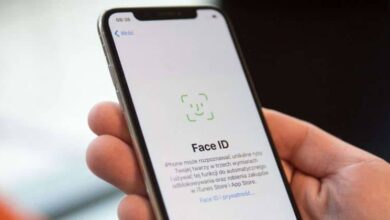Mon Samsung Galaxy A51 et A71 se fige sur le logo et redémarre – Solution
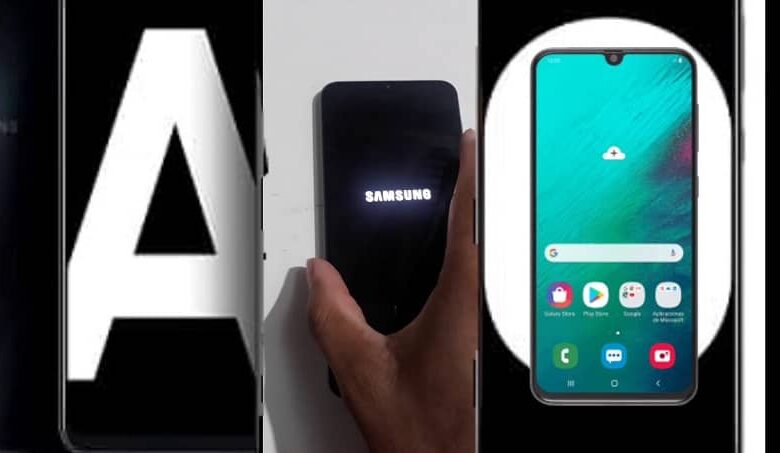
Samsung est une société sud-coréenne de renommée mondiale, nous sommes nombreux à la connaître pour son smartphone ou sa Smart TV. Il a travaillé de manière exhaustive sur son attrait esthétique et technologique, captivant ainsi d’innombrables personnes. Cependant, aujourd’hui, nous parlerons de leurs téléphones, en particulier des Samsung Galaxy A51 et A71, étant un autre de leurs grands succès.
Il s’agit d’une nouvelle version améliorée du Galaxy A50 , avec son appareil photo et son écran au centre de l’attention. Pour cela et pour d’autres raisons, beaucoup veulent l’obtenir, ce qui en fait un succès dans les ventes à travers le monde.
Samsung travaille avec Android depuis un certain temps, ce système d’exploitation permet de tirer le meilleur parti de l’appareil. Cela ne veut pas dire qu’il est exempt de toute faille, comme c’est le problème au démarrage. Cela peut être causé par différentes raisons dont nous parlerons dans cet article et comment y remédier.
Pourquoi mon Samsung Galaxy A51 ou A71 reste-t-il sur le logo de démarrage?
Ce problème peut être causé par des pannes matérielles ou logicielles, il est peu probable qu’il soit dû à un composant endommagé. 99% d’entre eux sont le logiciel, il se peut que certains fichiers Android soient endommagés, ralentissant son démarrage. Cela peut également être causé par de mauvaises mises à jour , des pannes d’application, des ROM personnalisées ou des applications racine de changement de système.

Cet échec de démarrage est connu sous le nom de Bootloop, et il a une solution, alors n’abandonnez pas votre téléphone. Ci-dessous, nous vous donnerons plusieurs méthodes et les étapes à suivre pour résoudre le problème facilement et rapidement.
Comment réparer un défaut Bootloop sur mon Samsung Galaxy A51 ou A71?
Maintenant, nous vous montrons les procédures pour votre Samsung Galaxy, parlons des différentes solutions que nous trouvons pour ces cas de manière simple.
Effectuer une réinitialisation logicielle
Il s’agit d’une réinitialisation logicielle qui peut résoudre de petits problèmes sans endommager les données de l’appareil. Cela simule que nous avons retiré la batterie, ce qui est pratique avec les téléphones avec des batteries non amovibles. Vous pouvez le faire en maintenant la touche marche / arrêt et la touche de réduction du volume enfoncées pendant au moins 12 secondes. Ensuite, vous verrez sur l’écran «Startup Maintenance Mode», avec la touche «volume down» vous pouvez monter et descendre. Sélectionnez l’option «Éteindre» avec la touche «Marche / Arrêt», avec cela votre téléphone redémarrera, n’oubliez pas de charger le téléphone en premier.
Commencez avec le mode sans échec
Si vous avez récemment installé une application tierce, cette méthode sera essentiellement efficace pour vous. Vous pouvez désactiver les applications tierces et revenir aux paramètres établis, ce problème peut être causé par des logiciels malveillants.
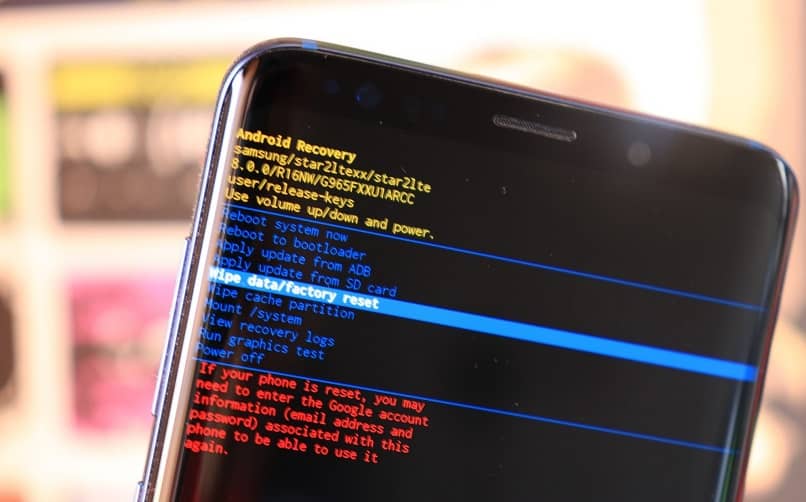
Maintenez la touche marche / arrêt enfoncée jusqu’à ce que le logo de démarrage apparaisse, vous arrêterez d’appuyer dessus lorsqu’il apparaît. Immédiatement appuyez et maintenez la touche «Volume Down» jusqu’à ce qu’il redémarre en mode sans échec sur la gauche de l’écran. Allez dans «Paramètres» , «Applications», désinstallez les applications récentes ou inconnues, redémarrez le téléphone et quittez le mode sans échec.
Utilisation du mode de récupération
Si les procédures ci-dessus ne fonctionnent pas, vous devrez utiliser le mode de récupération pour corriger le problème . Vous devez garder à l’esprit que dans ce mode, il existe plusieurs options permettant de supprimer toutes les données de votre appareil. Pour cette raison, nous vous recommandons de faire une copie de sauvegarde sur votre ordinateur et d’éviter les problèmes.
Récupération de données FonePaw Android
Il vous permettra de sauvegarder des photos, des messages, des vidéos, de la musique et des contacts sur votre ordinateur. Pour accéder au mode de récupération, appuyez sur la touche d’alimentation et de réduction du volume jusqu’à ce que le mode de récupération s’affiche. À l’aide des touches de réduction du volume, sélectionnez Effacer la partition de cache avec la touche Marche / Arrêt pour confirmer votre choix. Est tous les fichiers du cache et des applications du système effacé , mais vos données personnelles ne seront pas affectées.
Pour terminer, sélectionnez «Redémarrer» et vérifiez ainsi si le problème avec l’appareil a été correctement résolu. Si le problème persiste, revenez en mode de récupération, mais cette fois, sélectionnez Effacer les données / Réinitialiser les paramètres d’usine.
Cependant, cette option supprimera toutes vos données et paramètres que vous avez définis et retournera au mode d’usine. Ensuite, sélectionnez «Redémarrer» et quittez le mode de récupération pour terminer toute la procédure , vous perdrez des données mais vous récupérerez votre téléphone portable.